ChatGPT登录问题解决指南:无法登入、按钮点击无反应等全面解决方法
您是否在使用ChatGPT时遇到了登录问题?别担心!无论是无法登入、按钮点击无反应,还是因为网络问题无法使用,本指南将为您提供详细的解决方法。阅读完这篇文章后,您将了解如何解决‘ChatGPT app sign in failed怎么办’和‘ChatGPT登录按钮无反应’等常见问题,确保您可以顺利使用ChatGPT。
检查网络连接
在解决ChatGPT登录问题之前,第一步是检查您的网络连接。不稳定或较慢的网络连接常常会导致登录失败。请确保您的设备已连接到稳定的Wi-Fi或移动数据网络。
- 尝试访问其他网站,确认网络是否正常。
- 重启路由器或移动设备,确保连接稳定。
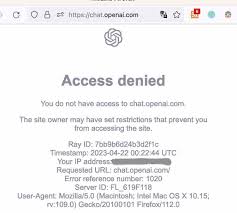
清除浏览器缓存和Cookies
有时,浏览器缓存和Cookies会导致ChatGPT登录问题。清除缓存和Cookies是解决这些问题的简单方法。
- 打开浏览器设置。
- 找到清除浏览数据选项。
- 选择缓存和Cookies,然后点击清除。
尝试使用不同的浏览器
如果清除缓存和Cookies后仍然无法登录,尝试使用不同的浏览器可能会有帮助。有时浏览器兼容性问题会导致登录失败。
- 如果您使用的是Chrome,请尝试Edge或Firefox。
- 确保所有浏览器是最新版本。
检查服务器状态
有时,问题可能出在ChatGPT本身,而不是您的设备或网络。检查ChatGPT服务器状态,确认是否有临时性的宕机或维护情况。
您可以访问OpenAI官网或相关的状态监控网站查看服务器状态。
更换登录方式
如果您尝试了上述步骤仍然无法登录,尝试不同的登录方式。例如,使用Google账号或Microsoft账号进行登录,而不是直接输入邮箱和密码。
实用建议
以下是一些实用的小建议,帮助您解决登录问题:
- 确保软件和应用已更新到最新版本。
- 关闭可能阻碍连接的防火墙或反病毒软件。
- 确保您的VPN服务运行正常,或尝试关闭VPN。
常见问题解答
这里是一些与ChatGPT登录问题相关的常见问题及其解决方案:
- Q: ChatGPT无法显示验证码怎么办?
A: 确保您的浏览器支持Javascript,并尝试使用其他网络连接。 - Q: 登录按钮点击无反应?
A: 尝试使用不同的浏览器或清除缓存和Cookies。 - Q: 提示“发生错误”,无法登录?
A: 检查服务器状态,并尝试稍后再试。 - Q: 无法使用Google或Microsoft账号登录?
A: 确保您的账号信息正确,且账号没有被锁定。 - Q: 改用新密码后仍无法登录?
A: 确保密码已更新,并使用正确的账号进行登录。
总结与行动建议
遇到ChatGPT登录问题时,别慌。通过检查网络连接、清除浏览器缓存和Cookies、尝试不同的浏览器,以及查看服务器状态,您可以很快解决这些问题。记住,保持软件和应用的更新也非常重要。如果依然没有解决,您可以联系OpenAI的支持团队获取进一步的帮助。
准备好了吗?立即试试这些方法,让您的ChatGPT体验更加顺畅吧!

